Korjaa Microsoft Teams: Anteeksi, emme voineet yhdistää sinua

Näetkö usein virheen "Anteeksi, emme voineet yhdistää sinua" MS Teamsissa? Kokeile näitä vianetsintävinkkejä päästäksesi eroon tästä ongelmasta heti!
Google Photos on planeetan suosituin valokuvien tallennus- ja jakamispalvelu. Huolimatta siitä, että se muuttuu maksulliseksi palveluksi – saat silti 15 Gt jaettua tallennustilaa – Google Photos on onnistunut säilyttämään suurimman osan käyttäjäkannastaan, mikä on vähintäänkin vaikuttavaa.
Koska Photos on Google-tuote, sillä on myös kohtuullisen osan ohjelmistoista. Kasvojentunnistus, joka on ollut paikalla jo jonkin aikaa, on yksi niistä vaikuttavista palveluista. Vaikka kasvojentunnistus on yleensä yksinkertaista käyttää, se ei näytä toimivan kaikille ihmisille, varsinkin kun on kyse vanhojen valokuvien merkitsemisestä. Tänään tarkastelemme käsillä olevaa ongelmaa ja kerromme, kuinka voit saada Google Kuvien kasvojentunnistuksen toimimaan kaikissa tilanteissa. Mennään nyt asiaan ilman pitkiä puheita.
Aiheeseen liittyvä: Yhteystietojen poistaminen ehdotuksia jaettaessa Google Kuvissa
Mistä syistä kasvojentunnistus ei toimi Google Kuvissa?
Google Kuvien kasvojentunnistus - "kasvojen ryhmittely" - on ollut käytössä jo jonkin aikaa, mutta harvat eivät päättäneet ottaa sitä käyttöön alun perin. Niillä, joilla on äskettäin, on vaikeuksia saada Google Kuvat tunnistamaan vanhat valokuvansa.
Google Photos ei ole keksinyt virallista ratkaisua ongelmaan, luultavasti siksi, että he eivät voi tehdä juuri nyt. Googlen palvelimet käsittelevät tonneittain valokuvia joka ikinen päivä, minkä vuoksi kuvien tunnistus kestää tavallista kauemmin.
Aiheeseen liittyvä: Kuvien tallentaminen Gmailista suoraan Google-kuviin
Korjaako poistaminen ja lataaminen uudelleen kasvojentunnistusongelmat?
Kyllä ja ei. Googlen työntekijät ovat väittäneet, että vanhojen valokuvien uudelleen lataaminen ei hyödytä ketään, koska palvelin ei toimi nopeammin. Jotkut käyttäjät ovat kuitenkin pakottaneet Google Photosin suorittamaan kasvojentunnistusalgoritminsa vanhojen valokuvien uudelleenlatauksen jälkeen. Joten jos olet onnekas ja sinulla on pääsy vanhoihin kuviin, voit varmasti ladata uudelleen.
Aiheeseen liittyvä: Mikä on Google Photos Storage Saver? Onko se sama kuin High Quality?
Kuinka korjata kasvojentunnistusvirhe Google Kuvissa
Jos uudelleenlataus ei auta sinua, sinun tulee kokeilla alla olevia ratkaisuja:
Tyhjennä välimuisti
Tämä koskee tietysti Google Photos -mobiilisovellusta. Androidissa paina ja pidä Google Kuvat -sovelluksen kuvaketta painettuna, kunnes näet pienen ponnahdusikkunan. Napauta nyt 'i' tai info-painiketta tuloksena olevan valintaikkunan oikeassa yläkulmassa. Vieritä nyt alas ja siirry kohtaan Tallennus. Alareunassa on kaksi vaihtoehtoa: Hallitse tallennustilaa ja Tyhjennä välimuisti. Napauta jälkimmäistä tyhjentääksesi Google Photos -mobiilisovelluksen välimuistin. Käynnistä nyt sovellus uudelleen ja katso, alkaako se merkitä valokuviin automaattisesti.
Ota kasvojen ryhmittely käyttöön ja poista se käytöstä
Kuten ehkä jo tiedät, Google Photos ei kutsu kasvojentunnistusominaisuuttaan "kasvojentunnistukseksi". Sen sijaan se kutsuu sitä "kasvojen ryhmittelyksi". Jos sinulla ei ole onnea tämän ominaisuuden käyttämisessä, on parasta palauttaa se manuaalisesti. Manuaalinen nollaus ei ole muuta kuin sen manuaalista sammuttamista ja uudelleen käynnistämistä. Voit tehdä sen tietokoneellasi ja matkapuhelimellasi.
Tietokoneella
Käynnistä ensin haluamasi verkkoselain, siirry osoitteeseen photos.google.com ja kirjaudu sisään käyttäjätunnuksellasi ja salasanallasi. Napsauta nyt näytön oikeassa yläkulmassa olevaa rataskuvaketta siirtyäksesi asetuksiin.
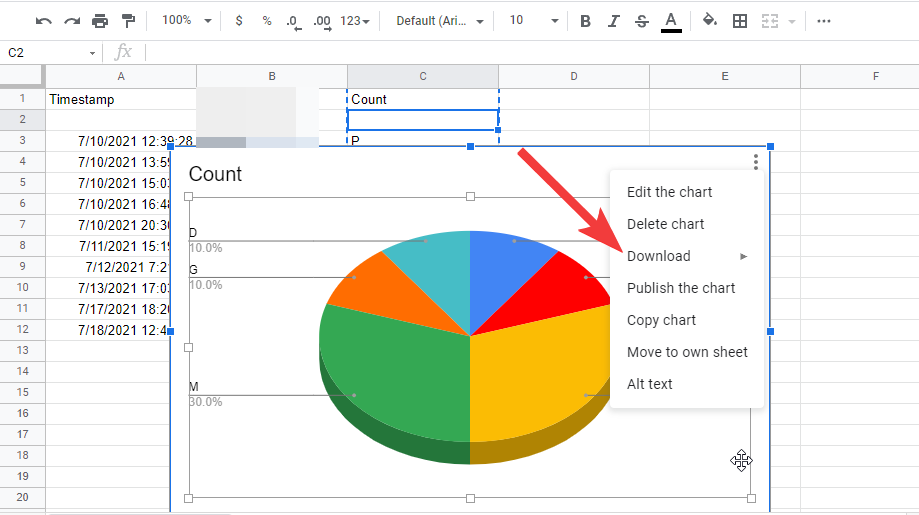
Laajenna seuraavaksi Ryhmittele samankaltaiset kasvot -osio.
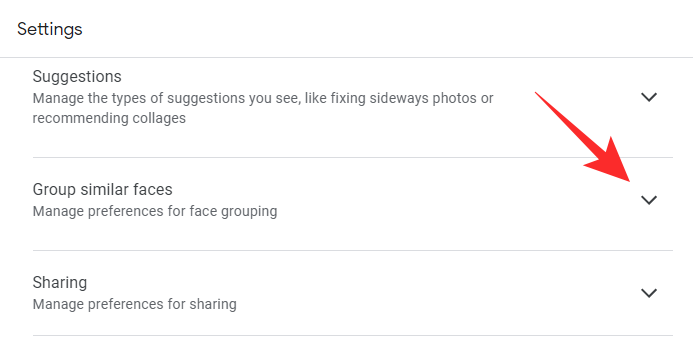
Ota sitten "Kasvojen ryhmittely" pois päältä.
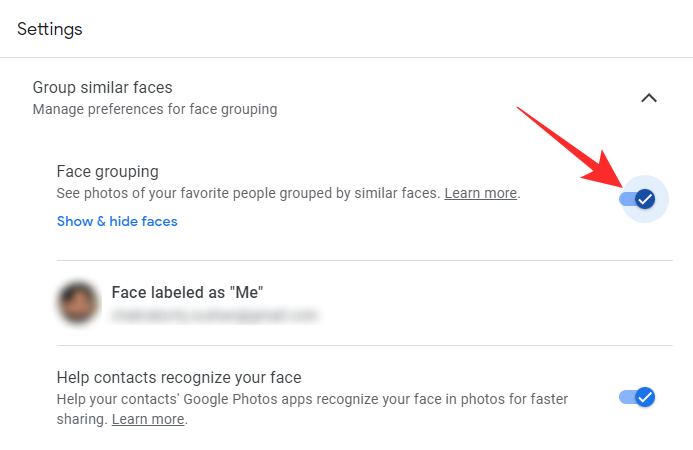
Vahvista napsauttamalla Sammuta.
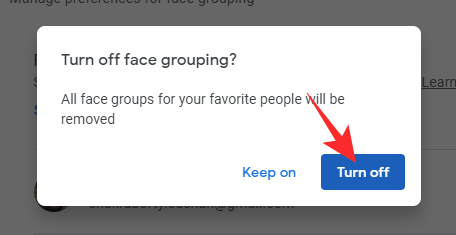
Viimeistele toiminto kytkemällä lopuksi Kasvojen ryhmittely takaisin päälle. Tämän pitäisi nollata Google Kuvien kasvojentunnistusalgoritmi. Kun tämä on tehty, Google Kuvien pitäisi alkaa tunnistaa kasvot kaikissa valokuvissasi, myös vanhoissa.
Kännykällä
Käynnistä Google Photos -sovellus matkapuhelimellasi. Napauta nyt profiilikuvasi pikkukuvaa - tai nimikirjaimia - näytön oikeassa yläkulmassa.
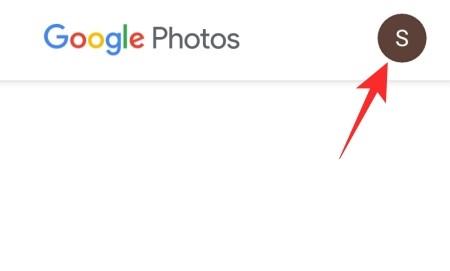
Siirry sitten Valokuva-asetuksiin.
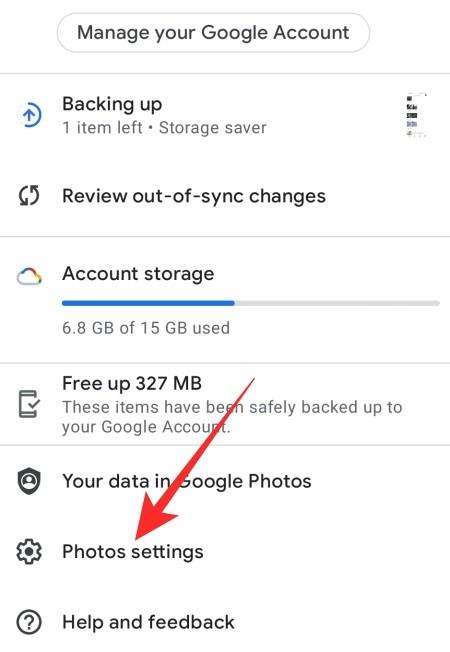
Näytön keskiosasta löydät osion: Ryhmittele samanlaiset kasvot. Napauta sitä.
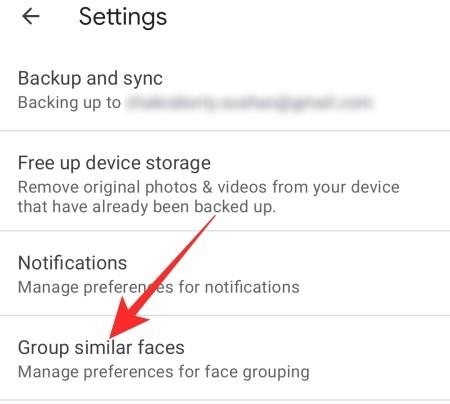
"Kasvojen ryhmittely" pitäisi olla oletusarvoisesti päällä. Napauta sitä kytkeäksesi sen pois päältä.
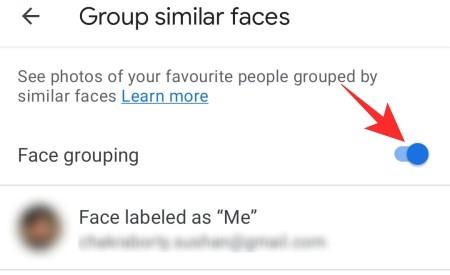
Napauta sitten Poistetaanko kasvojen ryhmittely käytöstä kohdassa Poistetaanko kasvojen ryhmittely? pysäyttääksesi kasvojentunnistuspalvelun.
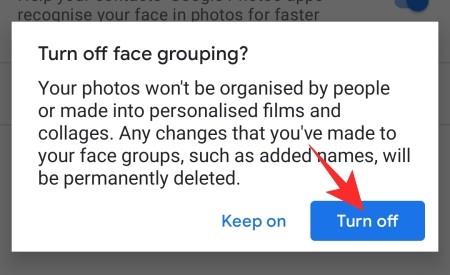
Kytke se pois päältä kytkemisen jälkeen uudelleen päälle. Jos se toimii tarkoitetulla tavalla, Google Kuvien pitäisi alkaa tunnistaa valokuvasi heti.
Merkitse kasvosi "minä"
Google Kuvien kasvojentunnistusalgoritmi on melko hienostunut. Koska se kuitenkin perustuu koneoppimiseen, se hyötyy aina pienestä ohjauksesta. Jos voit opettaa Google Kuvat uudelleen tunnistamaan kasvosi, se saattaa käynnistää koko tunnistusprosessin uudelleen ja tunnistaa myös muut ihmiset.
Tietokoneella
Käynnistä verkkoselain ja siirry osoitteeseen photos.google.com . Napsauta nyt näytön oikeassa yläkulmassa olevaa rataskuvaketta päästäksesi asetuksiin.
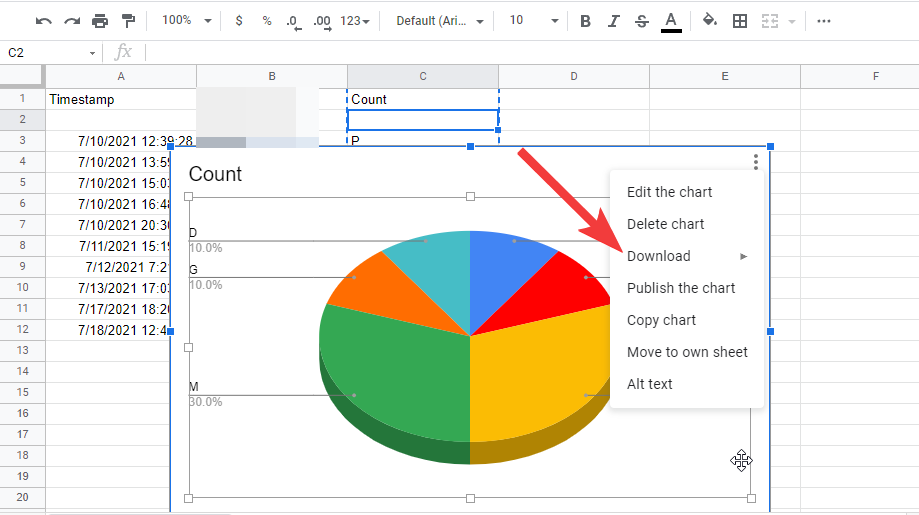
Näytön puolivälissä näet Ryhmittele samankaltaiset kasvot -osion.
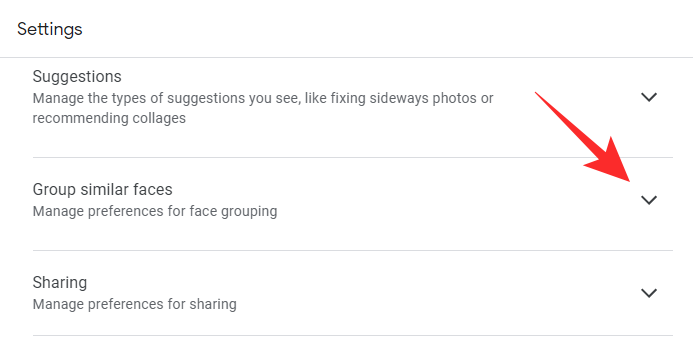
Sen laajentaminen antaa sinulle vaihtoehtoja ottaa kasvojen ryhmittely käyttöön tai poistaa sen käytöstä ja paljon muuta. Napsauta vaihtoehtoa, jossa lukee "Kasvot, joiden nimi on "Minä".
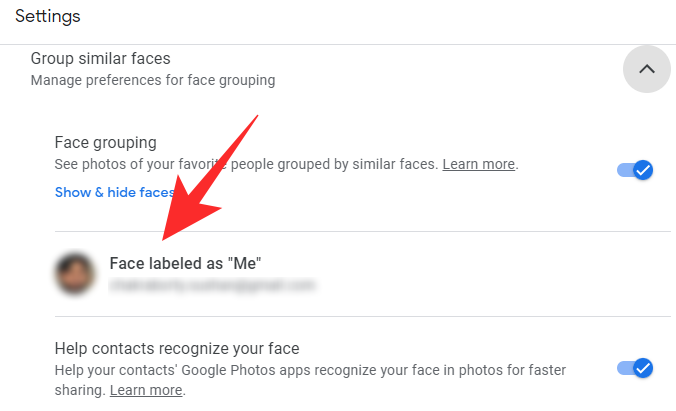
Näin Google Kuvat tietää, kuka olet galleriasi kuvissa. Jos valokuvaasi ei ole valittu oikein, napsauta oikeaa kuvaa valitaksesi sen.
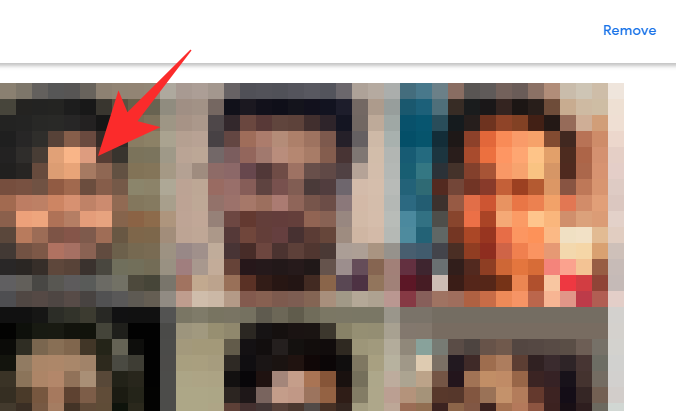
Lisäksi voit napsauttaa oikeassa yläkulmassa olevaa Poista-painiketta poistaaksesi tarran kokonaan.
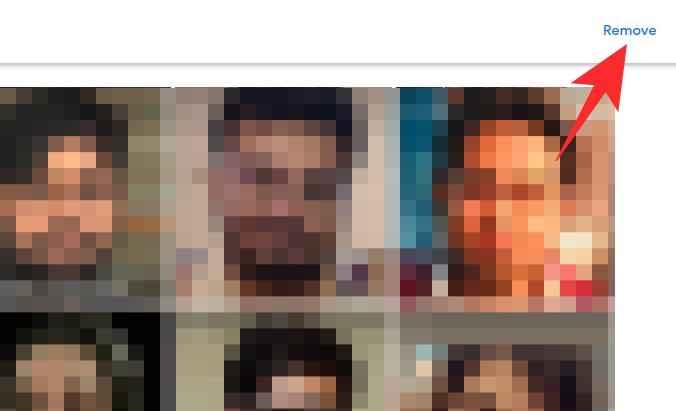
Sinun on napsautettava 'Poista tunniste' uudelleen vahvistaaksesi toiminnon.
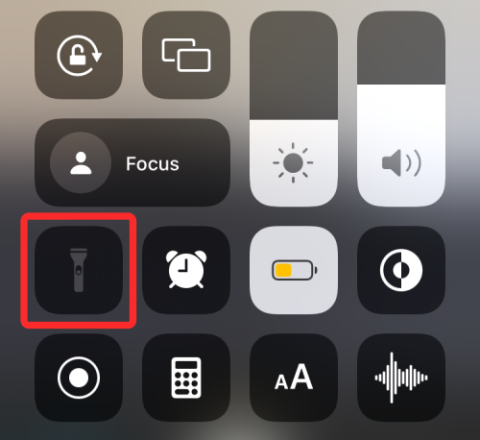
Kun kasvosi on poistettu, voit valita ne uudelleen. Napsauta 'Valitse'-hyperlinkkiä "Ei kasvoja merkitty "Minä" -kohdan oikealla puolella.
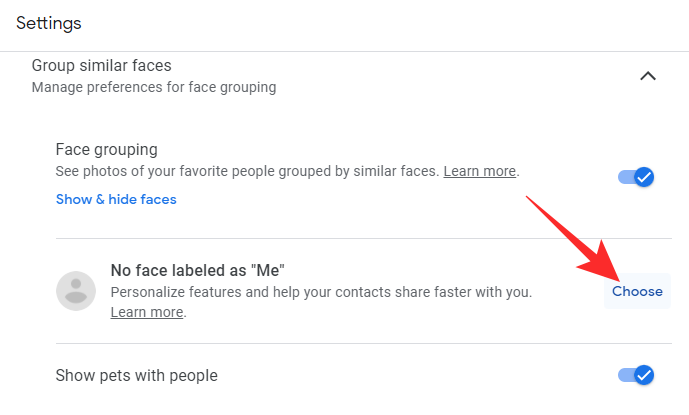
Valitse kuvasi käytettävissä olevien vaihtoehtojen luettelosta ja napsauta 'Ok' valitaksesi uuden kuvan.
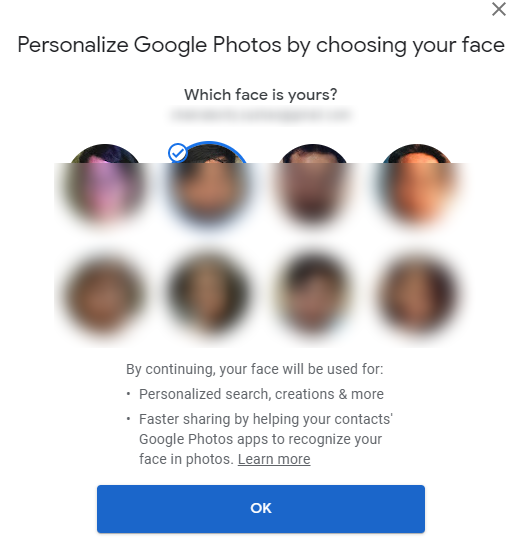
Kännykällä
Käynnistä Google Photos -sovellus älypuhelimellasi. Napauta nyt profiilikuvasi pikkukuvaa näytön oikeassa yläkulmassa.
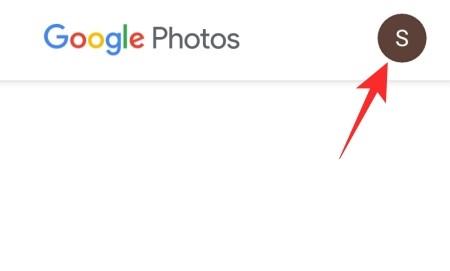
Siirry seuraavaksi Valokuva-asetuksiin.
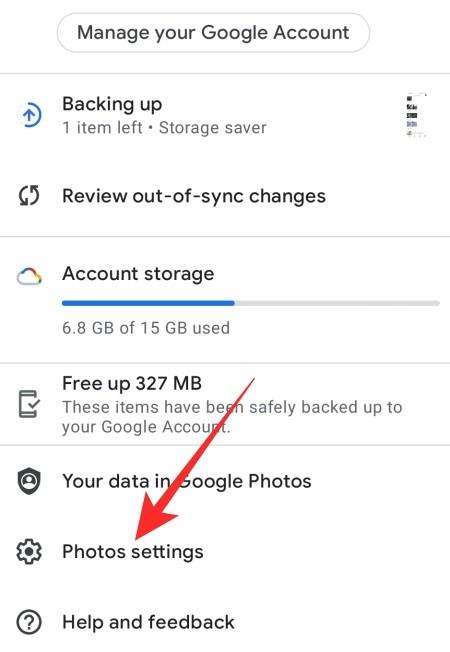
Napauta sitten Ryhmittele samanlaiset kasvot.
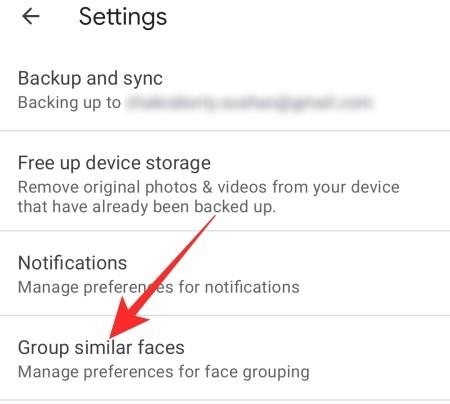
Kuva näytetään "Minä" -bannerin vasemmalla puolella.
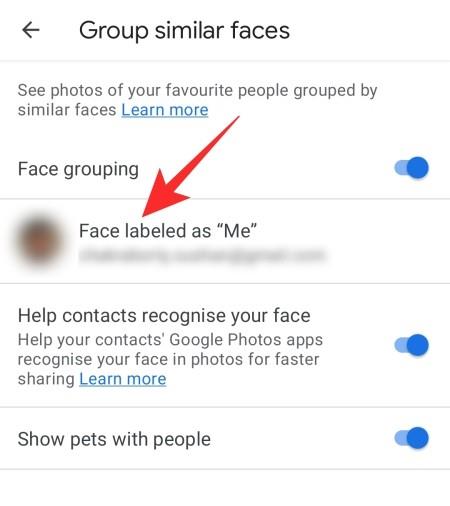
Vaihda kasvosi napauttamalla banneria. Valitse uusi pikkukuvasi ja vaihda takaisin, niin Google Kuvien kasvojentunnistusalgoritmi tehostaa.
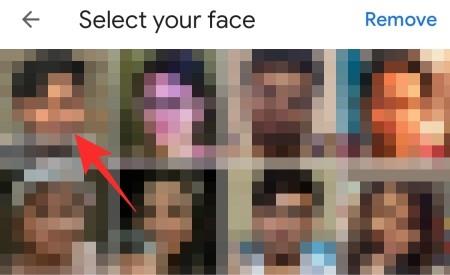
Vaihtoehtoisesti voit napauttaa "Poista" -painiketta näytön oikeassa yläkulmassa poistaaksesi valokuvasi kokonaan.
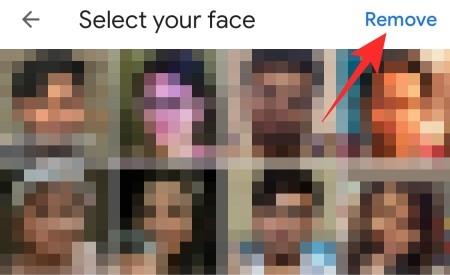
Google Kuvat tuo sitten takaisin kuvan valinta-alueelta ja antaa sinun valita uudelleen uuden kuvan. Napauta "Valitse" asettaaksesi uuden valokuvan "Minä" -otokseksi.
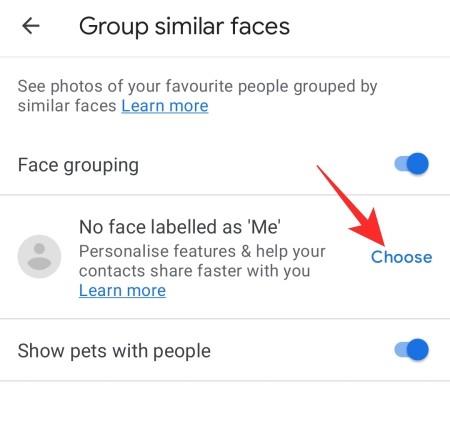
Kun olet valinnut kuvan, napauta 'OK' valitaksesi kuvan.
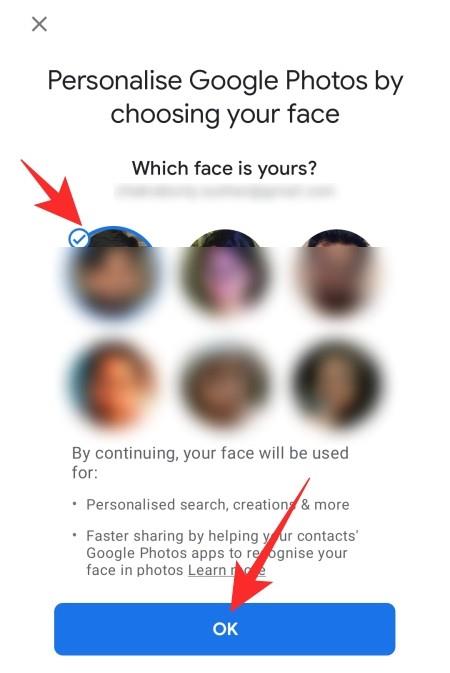
Toivottavasti tämä käynnistää Googlen tunnistusalgoritmin ja auttaa kuviesi merkitsemisessä.
Hae erikoisavainsanoilla
Kuten ehkä jo tiedätkin, Google Photos antaa sinun tehdä hakuja kuvakirjastostasi erityisillä avainsanoilla. Voit esimerkiksi etsiä kuvia lemmikeistäsi napauttamalla hakupalkkia ja etsimällä "Lemmikit". Vastaavasti voit käyttää muita kohdistettuja avainsanoja pakottaaksesi Google-kuvat arvioimaan uudelleen valokuvasi, niin vanhat kuin uudetkin. Jos olet kiinnostunut tästä ideasta, seuraa alla olevaa ohjetta ohjataksesi hakujasi.
Tietokoneella
Avaa verkkoselain ja siirry osoitteeseen photos.google.com . Kun olet kirjautunut sisään, napsauta näytön yläreunassa olevaa hakupalkkia. Kirjoita nyt "ihmiset", "kasvot" tai "ihminen" ja paina Enter.
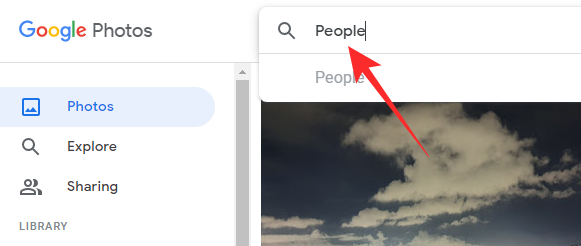
Tämän pitäisi pakottaa Google Kuvat tutkimaan koko valokuvakirjastoasi toimittaakseen etsimäsi kuvat. Samalla se saattaa jopa ottaa kuvantunnistuksen käyttöön vanhemmissa valokuvissa.
Kännykällä
Käynnistä Google Photos -sovellus älypuhelimellasi. Napauta nyt "Haku" -välilehteä näytön alareunassa.
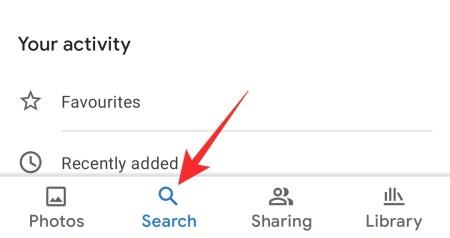
Napauta nyt yläreunassa olevaa hakupalkkia ja laita alas "ihmiset", "kasvot" tai "ihminen" ja napauta hakupainiketta.
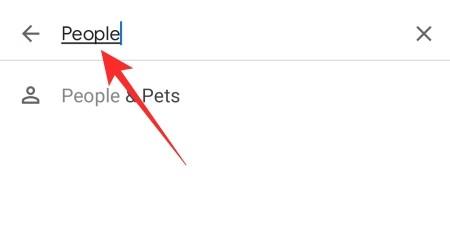
Google Kuvien pitäisi käydä läpi kaikki aiemmat valokuvasi ja järjestää ne vastaamaan hakukyselyihisi.
Lisää kuvia uuteen albumiin
Toinen suosittu ratkaisu kasvojentunnistusongelmaan on uuden albumin luominen. Sinun tarvitsee vain luoda uusi albumi ja aloittaa nykyisten kuviesi lisääminen siihen. Tekemällä näin teknisesti pyytäisit Google Kuvia tutkimaan uutta albumia ja luokittelemaan valokuvasi uudelleen. Se on työläs tehtävä, mutta se on tuonut tuloksia monille käyttäjille ympäri maailmaa.
Tietokoneella
Käynnistä verkkoselain ja siirry osoitteeseen photos.google.com . Kirjaudu sisään tunnuksillasi. Luo seuraavaksi albumi napsauttamalla ensin Albumit-välilehteä näytön vasemmassa reunassa.
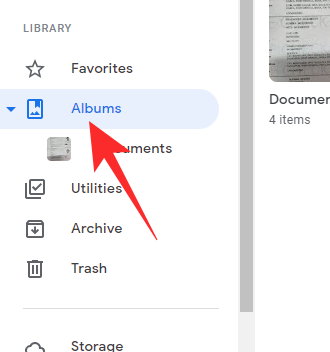
Napsauta nyt näytön oikeassa yläkulmassa olevaa Luo albumi -painiketta.
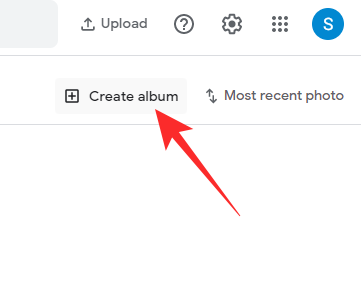
Google Kuvat pyytää sinua antamaan nimen uudelle albumillesi. Löydät myös "Lisää kuvia" -painikkeen alareunasta.
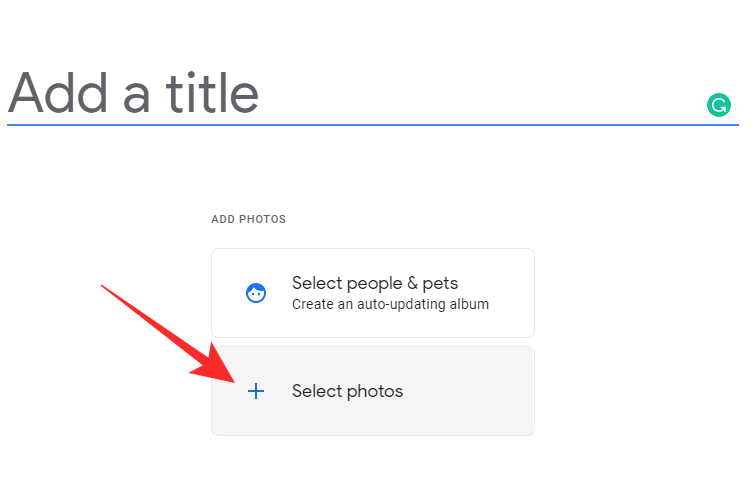
Kun käsittelet nimeä, napsauta 'Valitse kuvat' -painiketta. Valitse nyt valokuvat, jotka haluat lisätä albumiisi, ja napsauta "Valmis"-painiketta näytön yläreunassa, kun olet käyttänyt valintasi loppuun.
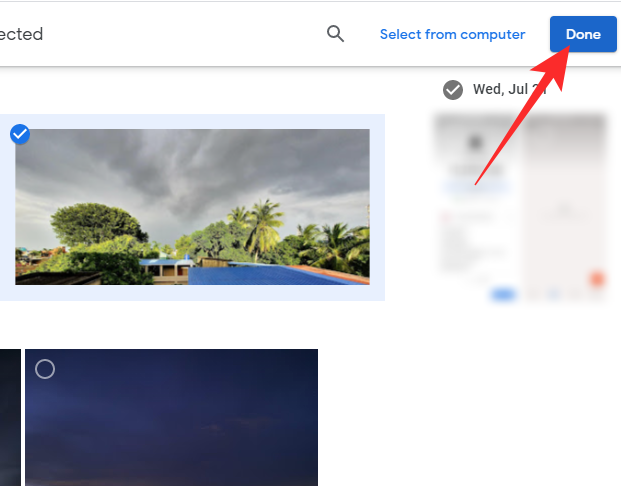
Parhaan tuloksen saavuttamiseksi suosittelemme olemaan lisäämättä yli 500 valokuvaa kerralla. Nyt jos haluat lisätä lisää kuvia takaisin aiemmin luomaasi albumiin, palaa albumiin napsauttamalla Lisää kuvia -painiketta näytön oikeassa yläkulmassa.
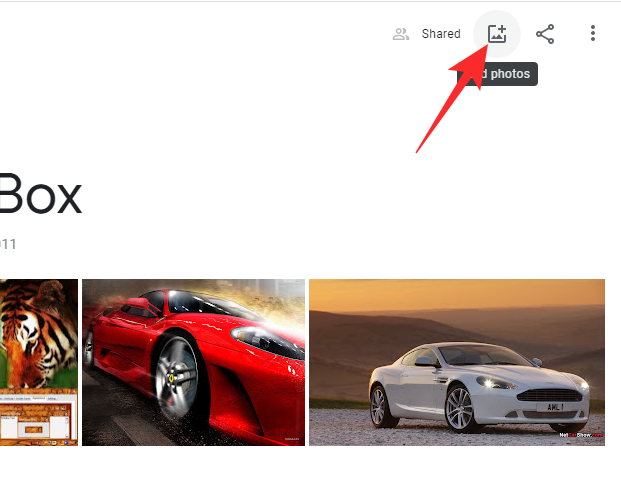
Valitse uudet valokuvat ja paina Valmis vahvistaaksesi lisäyksesi.
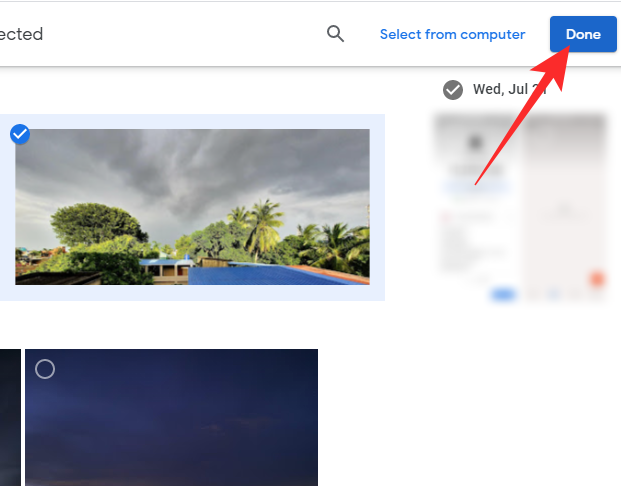
Kännykällä
Käynnistä Google Kuvat -sovellus matkapuhelimellasi. Näytön alareunassa näet erilaisia välilehtiä. Siirry Kirjasto-välilehteen aloittaaksesi uuden albumin luontiprosessi.
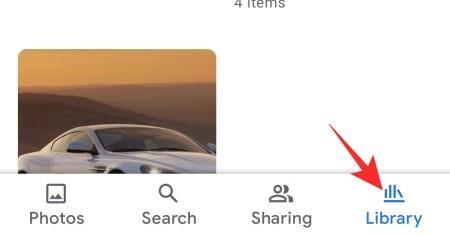
Napauta nyt Uusi albumi.
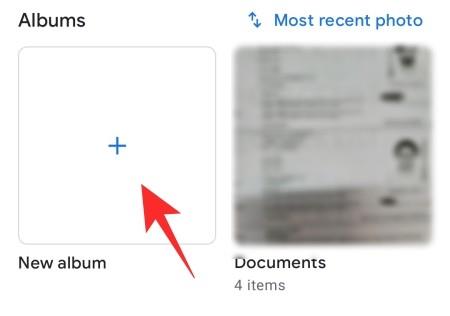
Yläreunassa on Lisää otsikko -osio, joka kuvaa albumisi nimeä. Näytön alareunassa on "Valitse kuvat" -painike. Napauta sitä.
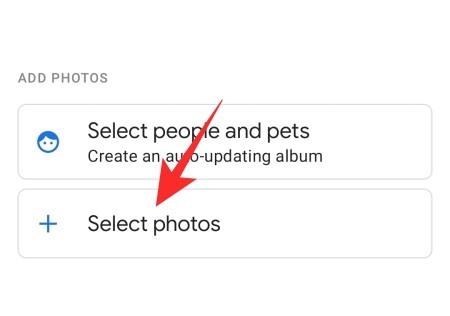
Tämä antaa sinulle pääsyn koko kirjastoosi. Valitse muutama valokuva napauttamalla. Napauta sitten Lisää-painiketta näytön oikeassa yläkulmassa lisätäksesi kuvat uuteen albumiisi.
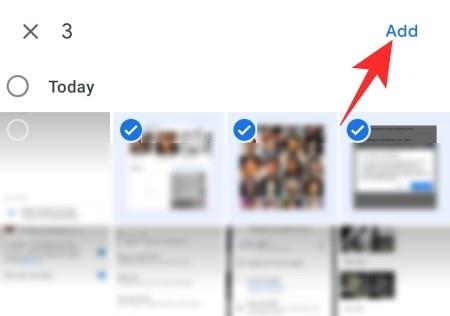
Seuraavaksi, jos haluat lisätä uusia kuvia vanhaan albumiisi, sinun on palattava Kirjasto-välilehteen ja napautettava albumia, johon haluat lisätä uusia kuvia. Napauta "Lisää kuvia" -painiketta näytön yläreunassa.
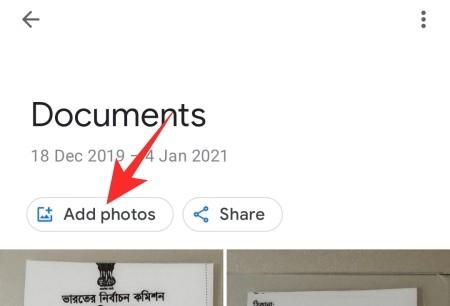
Tämä vie sinut takaisin kirjastoosi, jossa voit valita kuvia. Kun olet napauttanut ja valinnut valokuvat, jotka haluat lisätä kirjastoosi, napauta "Lisää" -painiketta näytön yläosassa.
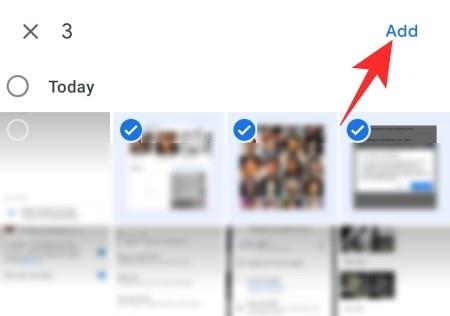
Emme tietenkään suosittele yli 500 valokuvan lisäämistä kerralla, koska se voi hidastaa koko prosessia.
Google Kuvien vanhojen kuvien kasvojentunnistusongelmien korjaaminen
Olemme jo keskustelleet joistakin ratkaisuista - "Lisää kuvia uuteen albumiin", "Hae erikoisavainsanoilla", "Merkitse kasvosi nimellä "Minä", "Ota kasvojen ryhmittely käyttöön ja pois käytöstä" ja "Tyhjennä välimuisti" - joiden pitäisi tulla. kätevä, jos Google ei tunnista vanhoja kuviasi. Näiden ratkaisujen lisäksi olemme lisänneet tähän osioon pari muuta.
Luo toinen Google-tili
Ennen kuin käsittelemme tätä, haluaisimme kertoa teille, että se on melko monimutkainen prosessi, eikä se välttämättä sovi kaikille. Tämä menetelmä pakottaa Googlen skannaamaan vanhat valokuvat uudelleen työntämällä ne uusina. Sinun on luotava uusi Google-tili, jotta tämä vaihe toimii. Napsauta tätä linkkiä , jos haluat aloittaa sen käytön. Kun olet huolehtinut siitä, seuraa alla olevaa ohjetta saadaksesi kasvojentunnistuksen toimimaan Google Kuvissa.
Tietokoneella
Siirry verkkoselaimella osoitteeseen photos.google.com . Nyt sinun on jaettava valokuvasi toisen tilisi kanssa. Siirry vasemmalla olevaan Valokuvat-välilehteen ja valitse vanhat valokuvat, jotka haluat jakaa. Napsauta nyt näytön oikeassa yläkulmassa olevaa Jaa-kuvaketta.
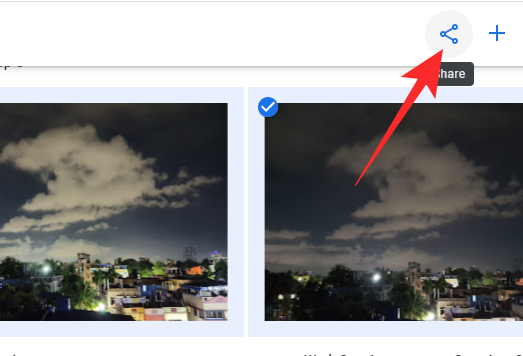
Tämä avaa valintaikkunan, jossa sinua pyydetään merkitsemään vastaanottajan sähköpostitunnus. Kirjoita juuri luomasi tilin sähköpostiosoite ja jaa valokuvat tilisi kanssa. Saatat jopa nähdä toissijaisen tilisi tässä luettelossa heti.
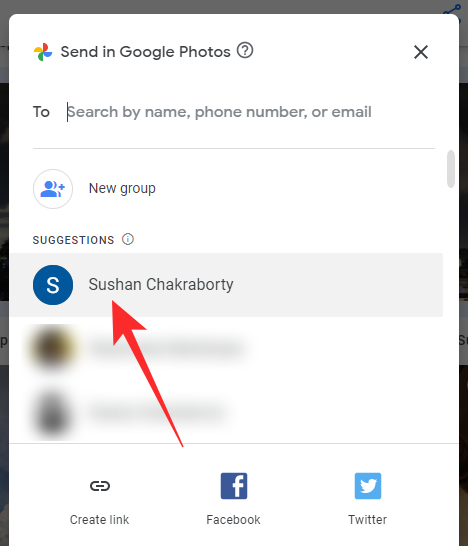
Nyt sinun on lisättävä jakamasi valokuvat toissijaisen Google (Google Photos) -tilisi kirjastoon. Voit tehdä tämän siirtymällä osoitteeseen photos.google.com ja kirjautumalla sisään uusilla tilitunnuksillasi. Siirry nyt "Jakaminen" -välilehteen näytön vasemmalla puolella.
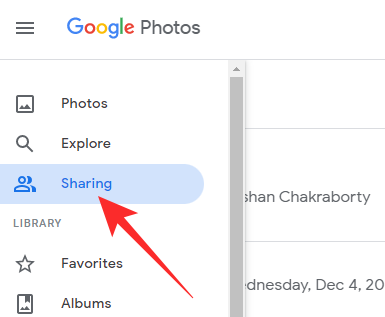
Valokuvat, jotka jaat ensisijaiselta tililtäsi, näkyvät keskusteluna.
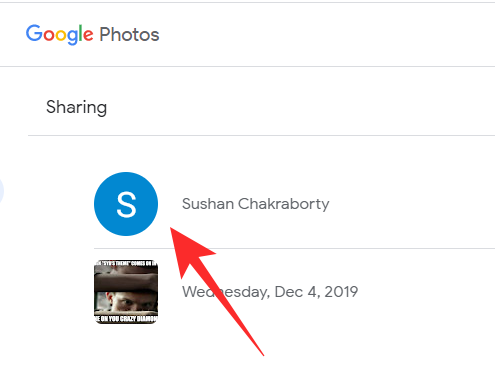
Napsauta sitä avataksesi keskustelun ja napsauta Tallenna-painiketta jaettujen kuvien nimen alla tallentaaksesi ne kirjastoosi.
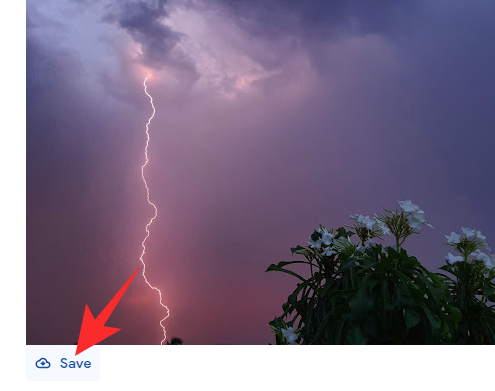
Poista nyt vanhat valokuvat alkuperäisestä tilistäsi.
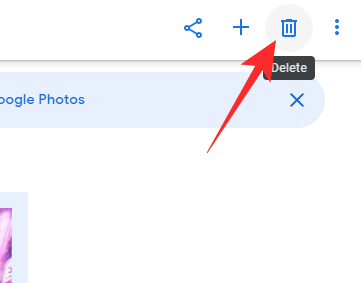
Kun olet valmis, jaa kuvat takaisin toissijaiselta tililtäsi ensisijaiselle tilillesi ja tallenna ne.
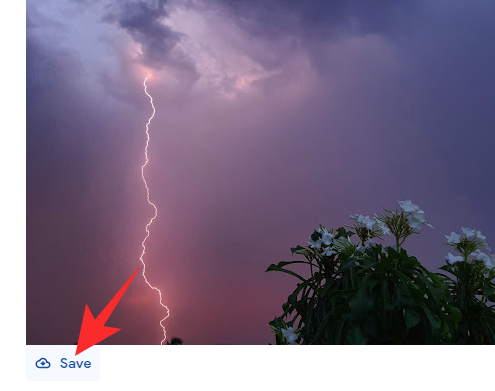
Tämän pitäisi saada Google Kuvat rekisteröimään vanhat valokuvasi uudelleen ja aktivoimaan kasvojentunnistuksen.
Kännykällä
Käynnistä Google Photos -sovellus älypuhelimellasi. Siirry nyt Valokuvat-välilehteen ja valitse vanhat valokuvat, jotka haluat jakaa toissijaisen tilisi kanssa. Napsauta nyt näytön oikeassa yläkulmassa olevaa "Jaa" -painiketta.
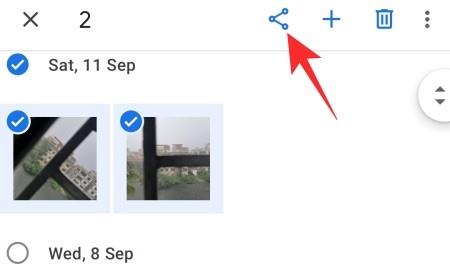
Voit jakaa ne linkeinä tai tehdä hakuja Google Kuvat -sovelluksessa.
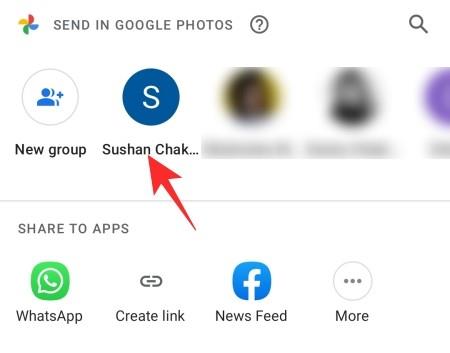
Siirry nyt toissijaisesta tilistäsi Jakaminen-välilehdelle näytön alareunassa.
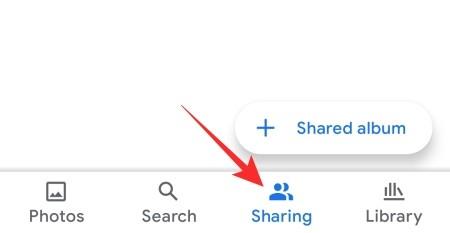
Napauta seuraavaksi keskustelua ensisijaisen sähköpostitilisi kanssa avataksesi sen.
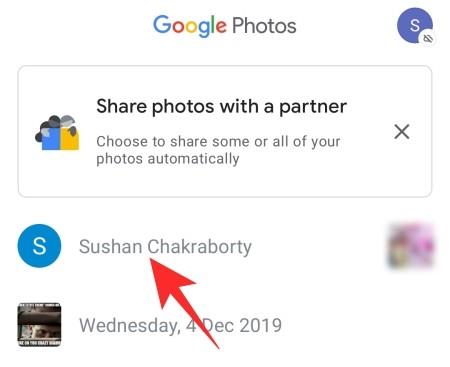
Katso sitten kuvat, jotka haluat lisätä kirjastoosi, ja napsauta Tallenna.
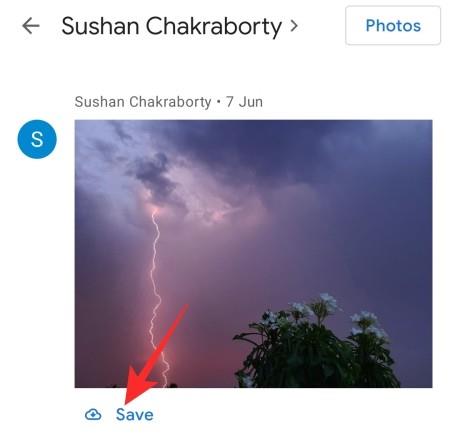
Kun olet lisännyt kuvat toissijaisen tilisi kirjastoon, voit turvallisesti poistaa kopiot ensisijaiselta tililtäsi.
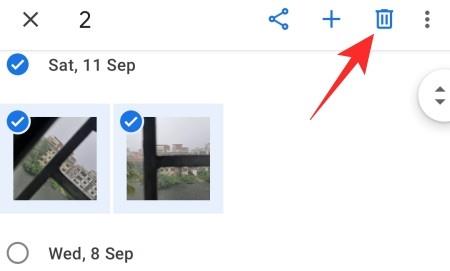
Lopuksi jaa kuvat toissijaiselta tililtäsi ensisijaiselle tilillesi ja tallenna ne tilillesi.
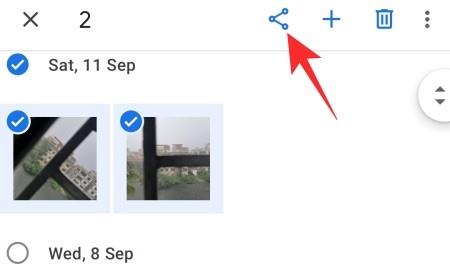
Tämän pitäisi kehottaa Google Kuvia skannaamaan vanhat valokuvasi kasvojentunnistuksen ollessa päällä.
Odota, että Google Kuvat korjaa algoritminsa
Jos noudatat opastamme, Google Kuvien kasvojentunnistusalgoritmi alkaa todennäköisesti toimia puolestasi. Jos sinulla ei vieläkään ole onnea ominaisuuden kanssa, sinun on odotettava, että Google korjaa ongelman itse. Monet käyttäjät ovat valittaneet kasvojentunnistusominaisuudesta jo jonkin aikaa, joten ei ole yllättävää, että Google lopulta keksii ratkaisun.
Google Kuvat on melko hyvä kasvojentunnistuksessa. Se on kuitenkin vielä kaukana täydellisestä ominaisuudesta. Google Photos yhdistää usein samannäköisiä kuvia eri henkilöistä ja jopa hylkää helpoimmin havaittavissa olevat kuvat. Onneksi Google Photosissa on pari korjausjärjestelmää. Alla tarkastelemme, kuinka voit poistaa vääriä kuvia Photosin kasvojentunnistusjärjestelmästä.
Tietokoneella
Käynnistä haluamasi verkkoselain ja siirry osoitteeseen photos.google.com . Kun olet kirjautunut sisään, napsauta näytön vasemmassa reunassa olevaa "Tutki"-välilehteä.
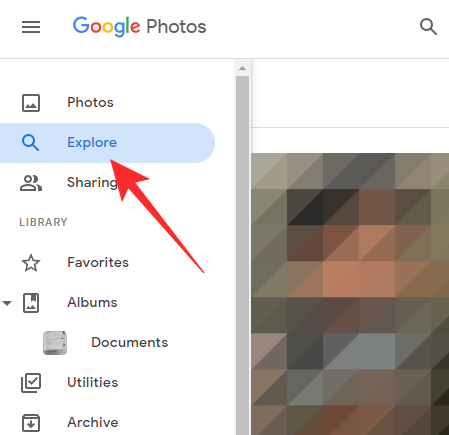
Napsauta seuraavaksi mitä tahansa kasvoja, joita ei ole merkitty oikein.
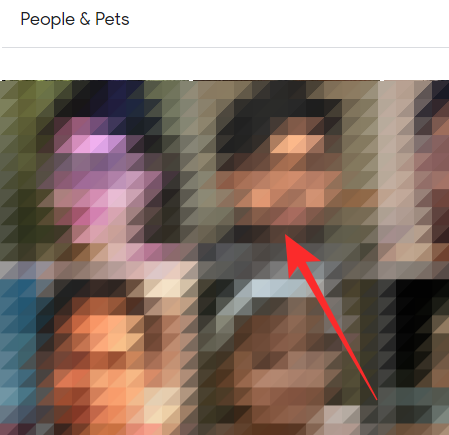
Nyt ikkunan oikeassa yläkulmassa näet pystysuoran ellipsin painikkeen. Napsauta sitä saadaksesi lisää vaihtoehtoja.
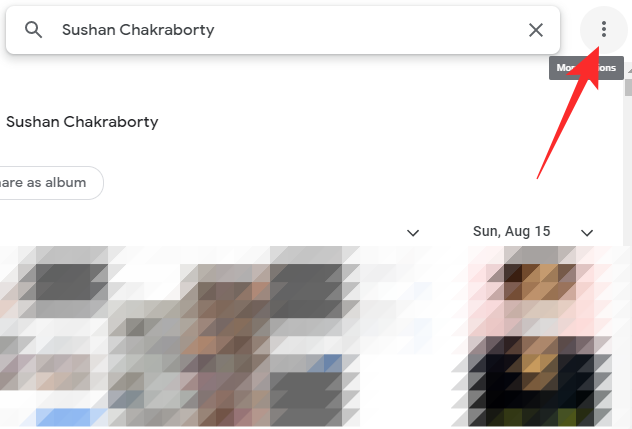
Napsauta sitten Poista tulokset.
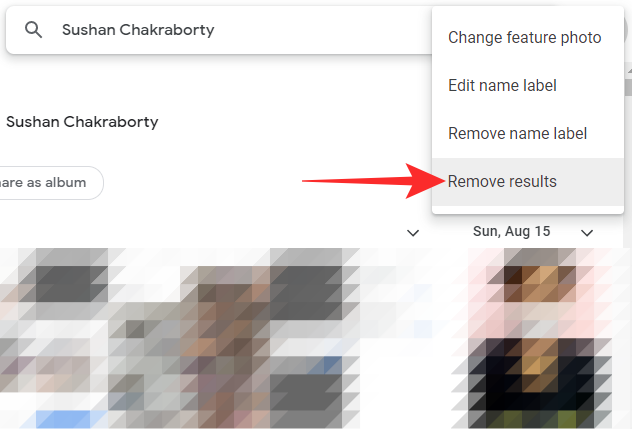
Näin voit valita erilaisia kuvia ja "poistaa" ne.
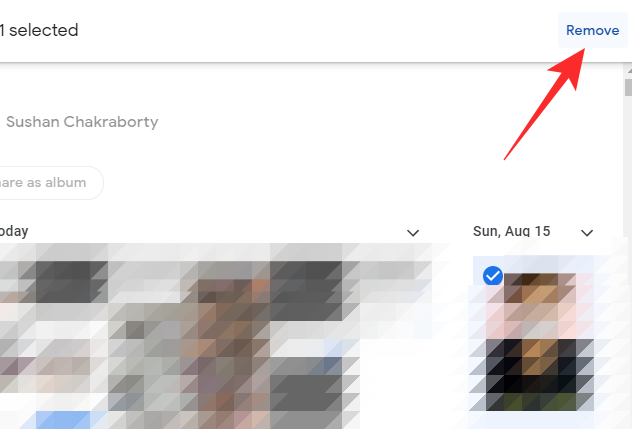
Kun napsautat poistopainiketta, sinulta kysytään, miksi poistat sen alun perin. Napsauta mitä tahansa vaihtoehtoa ja napsauta Lähetä.
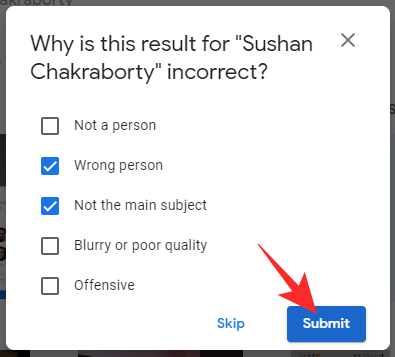
Kännykällä
Käynnistä Google Photos -sovellus älypuhelimellasi. Siirry seuraavaksi "Haku" -välilehteen näytön alareunassa.
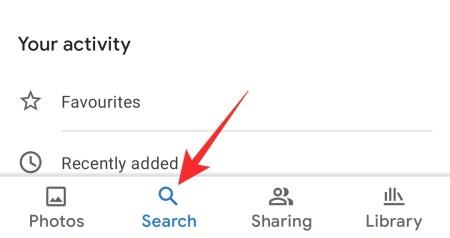
Yläreunassa näet bannerin, jossa lukee "Ihmiset ja lemmikit". Napauta nyt sen henkilön kuvaa, jonka kasvojentunnistuksen haluat korjata.
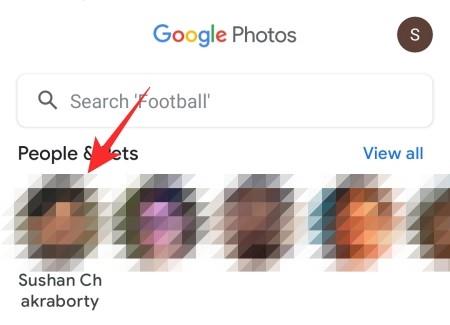
Näytön oikeassa yläkulmassa näkyy pystysuora ellipsipainike. Napauta sitä.
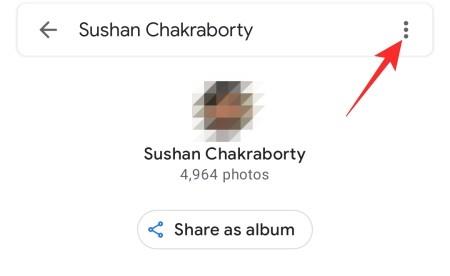
Kun vaihtoehdot tulevat näkyviin, paina 'Poista tulokset' -vaihtoehtoa.
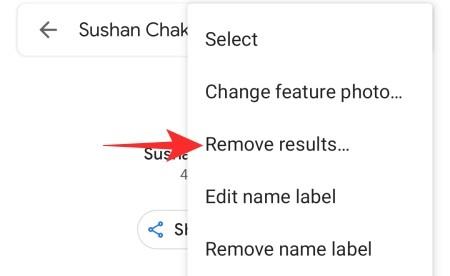
Valitse valokuvat, jotka haluat poistaa, ja napauta "Poista" -painiketta näytön oikeassa yläkulmassa.

Toisin kuin verkkoasiakasohjelma, Google Kuvat ei kysy kuvien poistamisen perusteluja ja poistaa ne välittömästi.
Usein Kysytyt Kysymykset
Artikkelin aikana olemme puhuneet pitkään kasvojentunnistuksesta ja antaneet sinulle joitakin parhaita ratkaisuja ongelmaan. Alla tarkastellaan Google Kuvien kasvojentunnistusominaisuutta koskevia eniten kysyttyjä kysymyksiä.
Miksi kasvojentunnistus ei toimi oikein?
Google Kuvien kasvojentunnistus on poikkeuksellinen ominaisuus, mutta siinä on melkoinen osa virheitä. Yleensä suurin osa sen virheistä johtuu palvelinongelmista, mikä tekee siitä melko vaikeaa korjata pysyvästi. Monet ovat raportoineet kasvojentunnistusongelmista aiemmin, mutta Google ei ole vielä tarjonnut konkreettista ratkaisua.
Toimiiko kasvojentunnistus vanhoissa kuvissa?
Kyllä, ihannetapauksessa kasvojentunnistuksen pitäisi toimia virheettömästi vanhoissa valokuvissasi. Valitettavasti näin ei ole aina ollut Google Kuvien kohdalla. Jos kasvojentunnistus ei toimi heti vanhoille valokuvillesi, tutustu ratkaisuihin, jotka olemme kirjoittaneet muistiin artikkelin aikana.
Kuinka pakottaa kasvojentunnistus Google-kuviin
On monia tapoja pakottaa kasvojentunnistus toimimaan Google Kuvissa. Voit ottaa "Kasvojen ryhmittelyn" käyttöön ja poistaa sen käytöstä. Voit lisätä vanhoja valokuvia uuteen albumiin pakottaaksesi Googlen skannaamaan ne. Voit jopa luoda uuden Google-tilin lähettääksesi valokuvia edestakaisin. Olemme keskustelleet kaikista mainituista ja edellä mainituista ratkaisuista artikkelimme aikana.
Kuinka ottaa kasvojentunnistus käyttöön Google Kuvissa
Google Kuvat ei kutsu kasvojentunnistusominaisuuttaan "kasvojentunnistukseksi". Sen sijaan se kutsuu sitä "kasvojen ryhmittelyksi". Turvallisuussyistä monet eivät halua ottaa ominaisuutta käyttöön valokuvissaan. Jos olet yksi niistä ihmisistä, mutta harkitset vihdoin ominaisuuden kokeilemista, sinun on etsittävä tapaa päästä töihin. Onneksi kasvojentunnistuksen käyttöönotto on melko yksinkertainen prosessi. Käynnistä vain Google Kuvat -sovellus tai -sivusto, avaa asetukset, laajenna Ryhmittele samankaltaiset kasvot -osio ja ota lopuksi Kasvojen ryhmittely käyttöön.
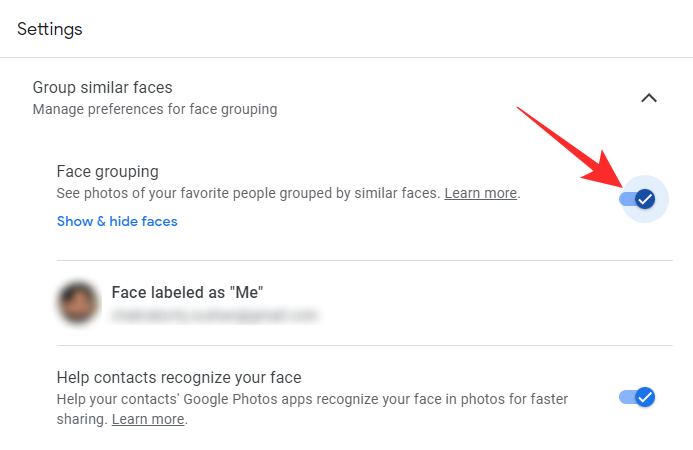
Onko kasvojentunnistus saatavilla kaikilla alueilla?
Jotkut alueet ovat huolissaan kasvojentunnistusominaisuuden yksityisyysnäkökohdista. Joten ei, kaikki alueet eivät tue kasvojentunnistusta. Jos näet Kasvojen ryhmittely -vaihtoehdon harmaana Google Kuvat -sovelluksessa, se tarkoittaa, että alueesi ei tue kasvojentunnistusta toistaiseksi.
Miksi Google Kuvien kasvojentunnistus lakkasi toimimasta?
Jos poistat kasvosi vahingossa tai tililläsi ei ole tarpeeksi erottuvia kasvoja, Google Kuvilla voi olla vaikeuksia maksaa laskua. Siinä tapauksessa se saattaa lakata toimimasta kokonaan. Lisää ensin kuvia Google Kuvat -tiliisi ja yritä uudelleen. Lisäksi, jos alueesi muuttuu eli siirryt kasvojentunnistusta tukevalta alueelta toiselle, joka ei tue, ominaisuus saattaa lakata toimimasta ilman varoitusta.
Voit tehdä vianmäärityksen siirtymällä Ryhmittele samankaltaiset kasvot -osioon ja laittamalla Kasvojen ryhmittely päälle tai pois päältä. Voit myös tyhjentää välimuistin varmistaaksesi, ettei mikään viallinen päivitys tee sovelluksesta vastaamatta.
Miksi kasvojentunnistus on väärin Google-kuvissa?
Kuten kaikki muu koneoppimiseen perustuva tekniikka, Google Kuvat paranee datan avulla. Mitä enemmän kuvia syötät siihen, sitä paremmin se tunnistaa kasvosi. Joten jos sinulla ei ole suurinta kirjastoa, Google Kuvien kasvojentunnistus ei välttämättä ole riittävä. Se tunnistaa silti kuvat, mutta osa niistä voi osoittautua vääriksi.
Lisäksi, jos suurin osa kuvistasi ei ole selkeitä tai epäselviä alueilla, se voi tehdä Google Kuvista hieman arvaamattoman. Joten sen lisäksi, että syötät Google Kuville enemmän kuvia, sinun tulee myös tarkastella lähemmin lähetettävien kuvien laatua. Jos jatkat tarkkojen kuvien lisäämistä tietokantaan, Google Photos parantaa todennäköisesti kasvojentunnistusta.
LIITTYVÄT
Näetkö usein virheen "Anteeksi, emme voineet yhdistää sinua" MS Teamsissa? Kokeile näitä vianetsintävinkkejä päästäksesi eroon tästä ongelmasta heti!
Tarvitsetko toistuvien kokousten aikataulutusta MS Teamsissa samoille tiimin jäsenille? Opi, kuinka perustaa toistuva kokous Teamsissa.
Onko sinulla RAR-tiedostoja, jotka haluat muuntaa ZIP-tiedostoiksi? Opi, kuinka RAR-tiedosto muutetaan ZIP-muotoon.
Opi, kuinka korjata OneDrive-virhekoodi 0x8004de88, jotta pilvitallennuksesi toimisi jälleen.
Microsoft Teams ei tällä hetkellä tue kokousten ja puheluiden lähettämistä televisioon suoraan. Mutta voit käyttää näyttöpeilausohjelmaa.
Spotify voi olla ärsyttävä, jos se avautuu automaattisesti aina, kun käynnistät tietokoneesi. Poista automaattinen käynnistys seuraamalla näitä ohjeita.
Mietitkö, miten ChatGPT voidaan integroida Microsoft Wordiin? Tämä opas näyttää sinulle tarkalleen, miten se tehdään ChatGPT for Word -lisäosan avulla kolmessa helpossa vaiheessa.
Tällä hetkellä Microsoft Teams Live Events -tilanteissa anonyymiä kysymistä ei voi poistaa käytöstä. Rekisteröityneet käyttäjät voivat jopa lähettää anonyymejä kysymyksiä.
Tässä oppaassa näytämme, kuinka voit vaihtaa oletusarvoisen zoom-asetuksen Adobe Readerissa.
Ristik viittaukset voivat tehdä asiakirjastasi paljon käyttäjäystävällisemmän, järjestelmällisemmän ja saavutettavamman. Tämä opas opettaa sinulle, kuinka luoda ristik viittauksia Wordissä.







